作者:闲鱼技术-三莅
背景
高性能高流畅度一直是Flutter团队宣传的一大亮点,也是当初闲鱼选择Flutter的重要因素之一,但是随着复杂业务的应用落地,通过Flutter页面和原生页面滑动流畅度对比,我们开始产生怀疑,因为部分Flutter页面流畅度明显低于Native,是Flutter的宣传言过其实还是我们开发人员使用姿势有问题,今天我们就来具体分析下。
Flutter渲染原理简介
优化之前我们先来介绍下Flutter的渲染原理,通过这部分基础了解渲染流程以及主要耗时花费
flutter视图树包含了三颗树:Widget、Element、RenderObject
- Widget: 存放渲染内容、它只是一个配置数据结构,创建是非常轻量的,在页面刷新的过程中随时会重建
- Element: 同时持有Widget和RenderObject,存放上下文信息,通过它来遍历视图树,支撑UI结构
- RenderObject: 根据Widget的布局属性进行layout,paint ,负责真正的渲染
从创建到渲染的大体流程是:根据Widget生成Element,然后创建相应的RenderObject并关联到Element.renderObject属性上,最后再通过RenderObject来完成布局排列和绘制。
例如下面这段布局代码
Container(color: Colors.blue,child: Row(children: <Widget>[Image.asset('image'),Text('text'),],),);
对应三棵树的结构如下图
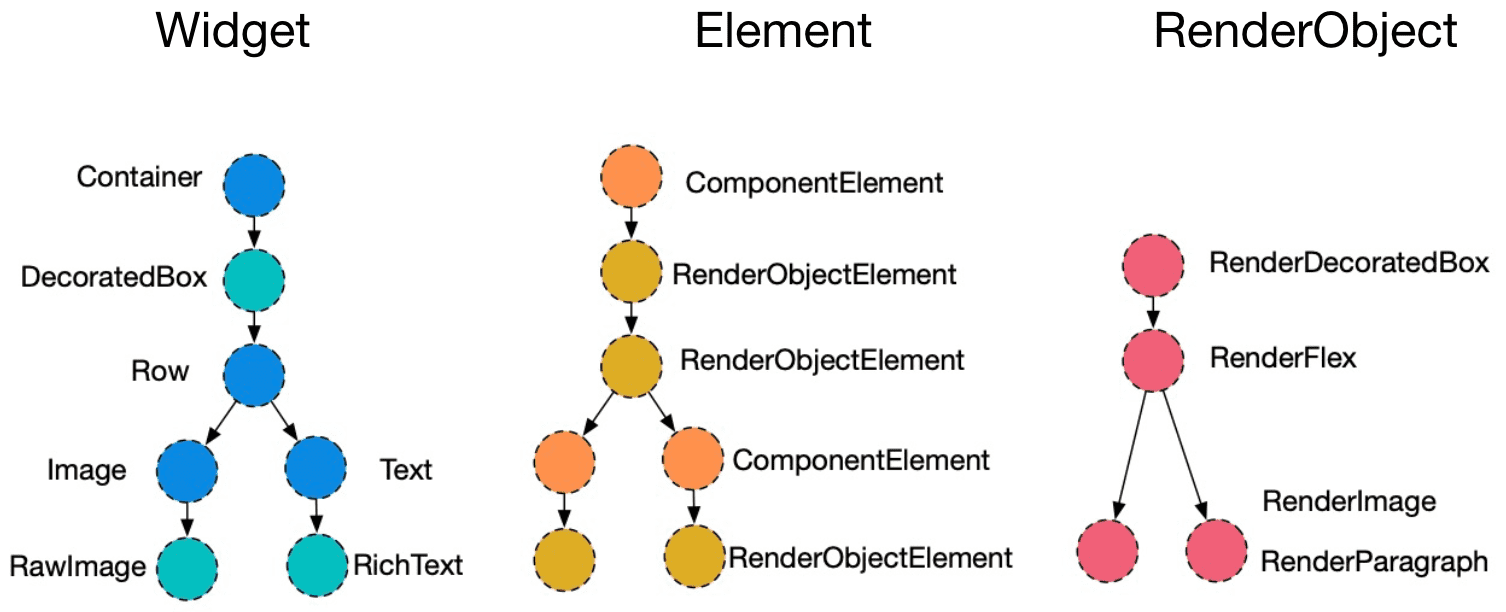
了解了这三棵树,我们再来看下页面刷新的时候具体做了哪些操作
当需要更新UI的时候,Framework通知Engine,Engine会等到下个Vsync信号到达的时候,会通知Framework进行animate, build,layout,paint,最后生成layer提交给Engine。Engine会把layer进行组合,生成纹理,最后通过Open Gl接口提交数据给GPU, GPU经过处理后在显示器上面显示,如下图:
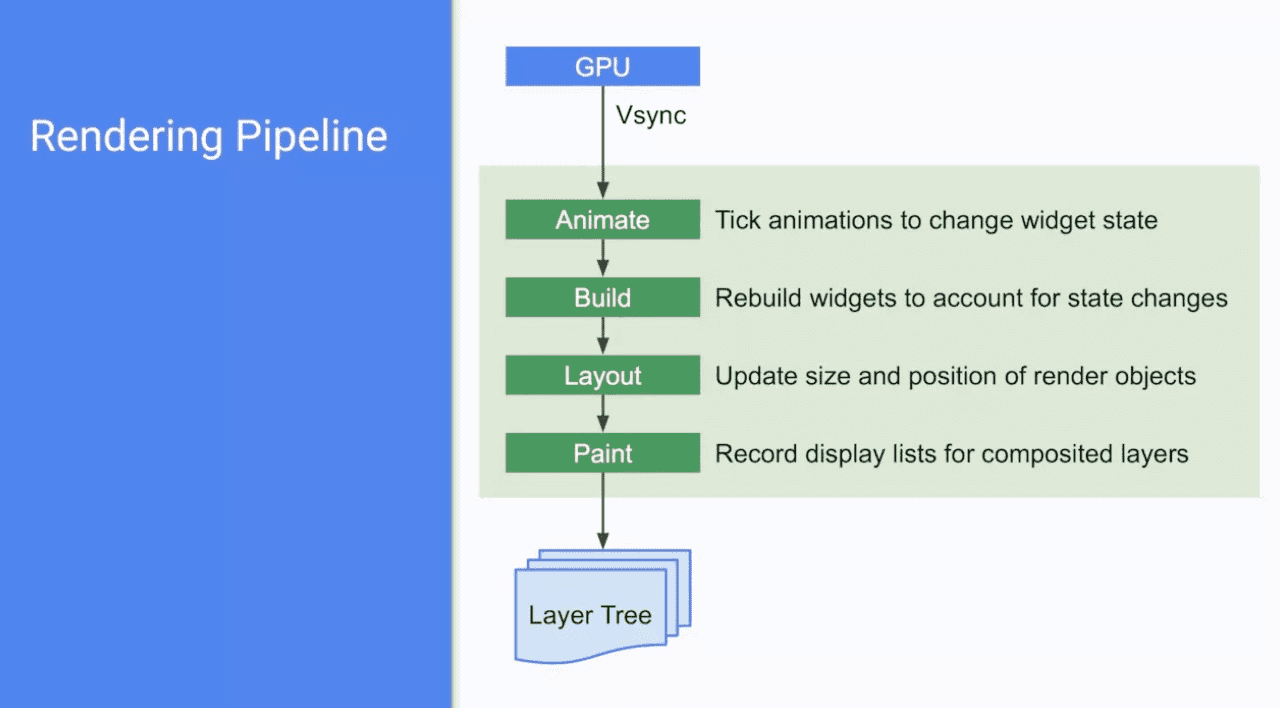
结合前面的例子,如果text文本或者image内容发生变化会触发哪些操作呢?
Widget是不可改变,需要重新创建一颗新树,build开始,然后对上一帧的element树做遍历,调用他的updateChild,看子节点类型跟之前是不是一样,不一样的话就把子节点扔掉,创造一个新的,一样的话就做内容更新,对renderObject做updateRenderObject操作,updateRenderObject内部实现会判断现在的节点跟上一帧是不是有改动,有改动才会别标记dirty,重新layout、paint,再生成新的layer交给GPU,流程如下图:
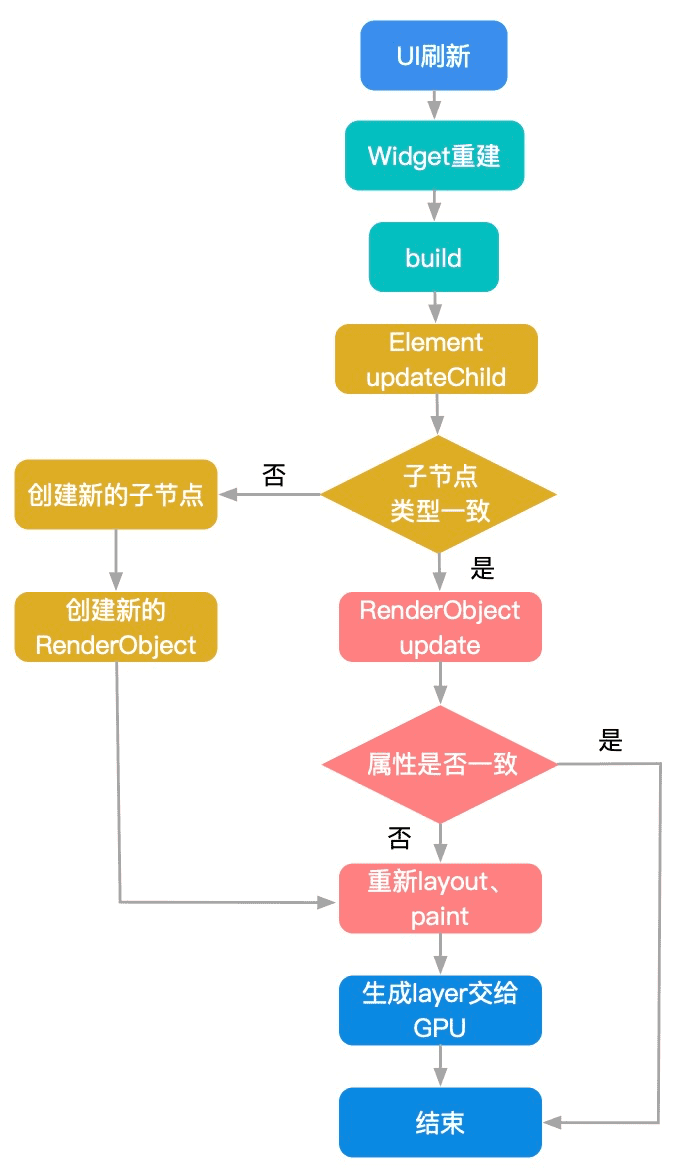
到这里大家对Flutter在渲染方面有基本的理解,作为后面优化部分内容理解的基础
性能分析工具及方法
下面来看下性能分析工具,注意,统计性能数据一定要在真机+profile模式下运行,拿到最接近真实的体验数据。
performance overlay
平时常用的性能分析工具有performance overlay,通过他可以直观看到当前帧的耗时,但是他是UI线程和GPU线程分开展示的,UI Task Runner是Flutter Engine用于执行Dart root isolate代码,GPU Task Runner被用于执行设备GPU的相关调用。绿色的线表示当前帧,出现红色则表示耗时超过16.6ms,也就是发生丢帧现象
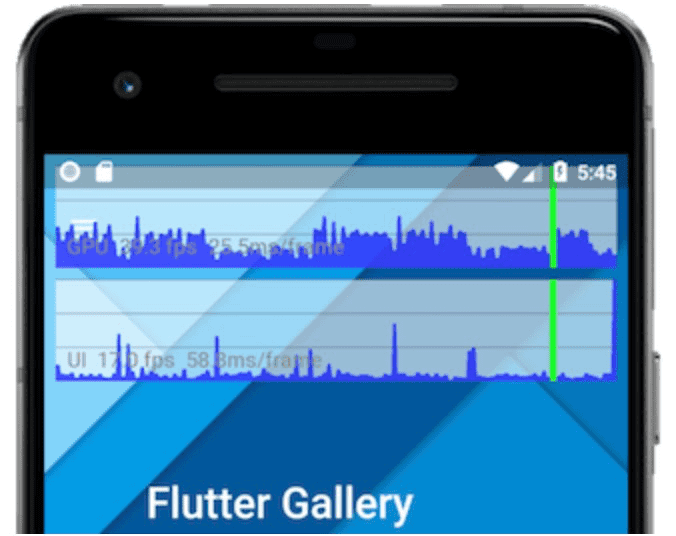
Dart DevTool
另一个工具是Dart DevTool ,就是早期的Observatory,官方提供的性能检测工具。它的 timeline 界面可以让逐帧分析应用的 UI 性能。但是目前还是预览版,存在一些问题。
profile模式下运行起来,点击android studio底部的菜单按钮,会弹出一个网页
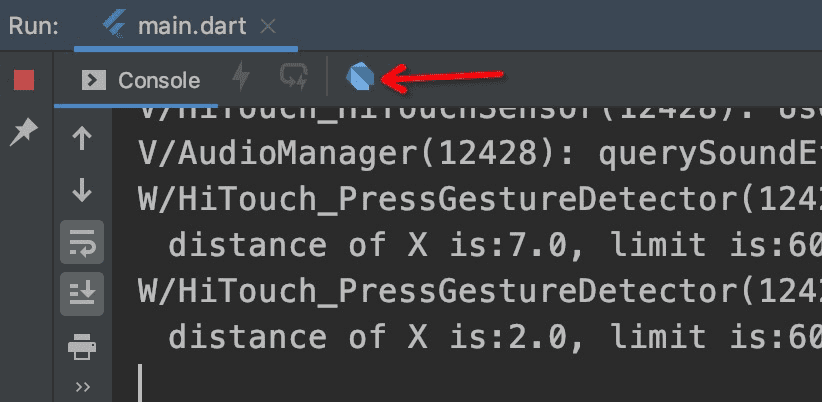
点击顶部的Timeline菜单
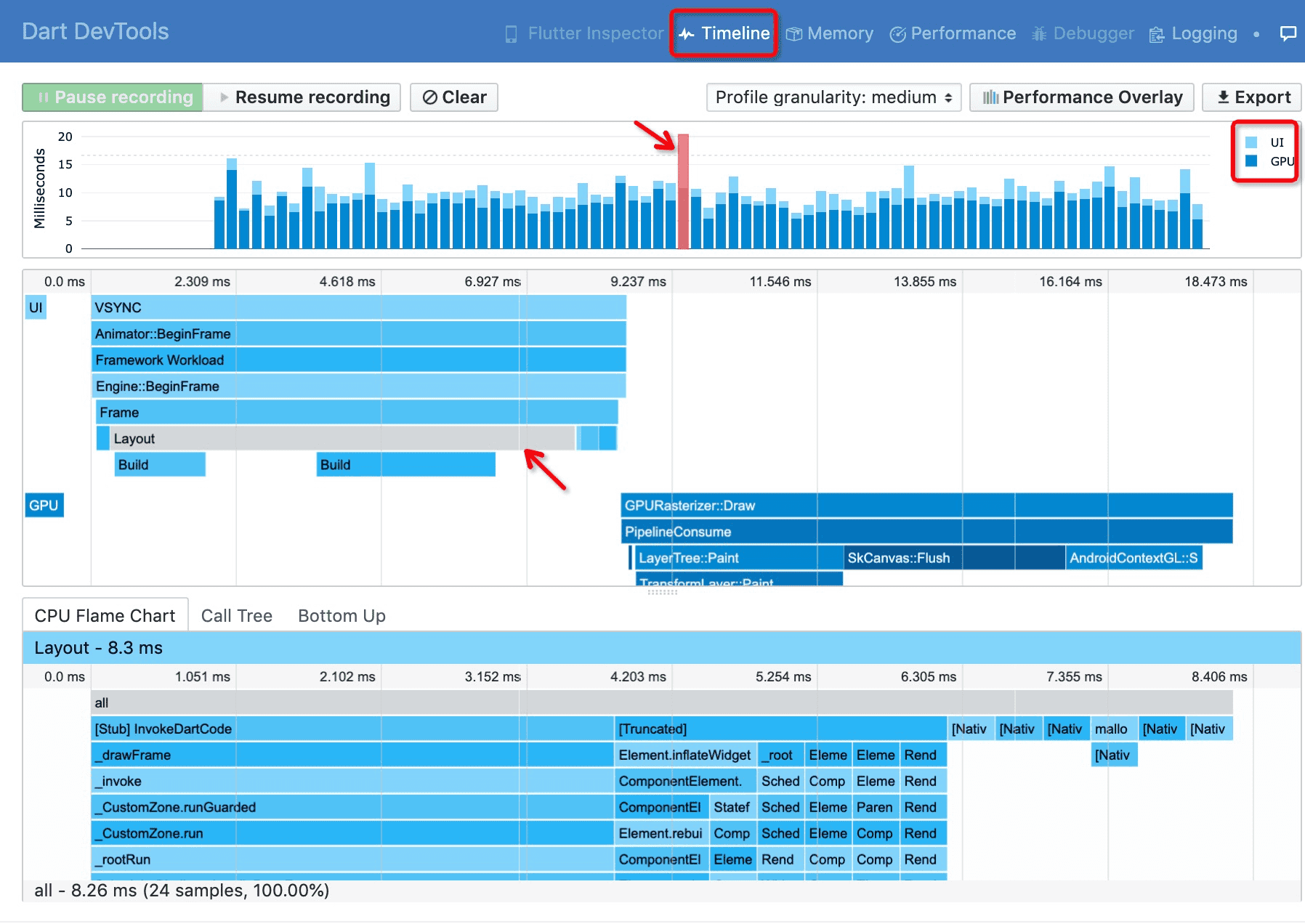
这个时候滑动页面,每一帧的耗时会以柱形bar的形式显示在页面上,每条bar代表一个frame,同时用不同颜色区分UI/GPU线程耗时,这个时候我们要分析卡顿的场景就需要选中一条红色的bar(总耗时超过16.6ms),中间区域的Frame events chart显示了当前选中的frame的事件跟踪,UI和GPU事件是独立的事件流,但它们共享一个公共的时间轴。
选中Frame events chart中的某个事件,以上图为例Layout耗时最长,我们选中它,会在底部Flame chart区域显示一个自顶向下的堆栈跟踪,每个堆栈帧的宽度表示它消耗CPU的时长,消耗大量CPU时长的堆栈是我们首要分析的重点,后面就是具体分析堆栈,定位卡顿问题。
debug调试工具
另外还有一些debug调试工具可以辅助查看更多信息,注意,只能在debug模式下使用分析,拿到的数据不能作为性能标准
debugProfileBuildsEnabled:向 Timeline 事件中添加每个widget的build 信息
debugProfilePaintsEnabled: 向 timeline 事件中添加每个renderObject的paint 信息
debugPaintLayerBordersEnabled:每个layer会出现一个边框,帮助区分layer层级
debugPrintRebuildDirtyWidgets:打印标记为dirty的widgets
debugPrintLayouts:打印标记为dirty的renderObjects
debugPrintBeginFrameBanner/debugPrintEndFrameBanner:打印每帧开始和结束
实例分析
了解这些工具下面我们来看个简单的demo具体分析下,一个由Column、Container、ListView嵌套的布局,其中有个定时器控制Text中显示的文本实时更新
import 'dart:async';import 'package:flutter/material.dart';import 'package:flutter/widgets.dart';class TestDemo extends StatefulWidget {@overrideState<StatefulWidget> createState() {return _TestDemoState();}}class _TestDemoState extends State<TestDemo> {int _count = 0;Timer _timer;@overridevoid initState() {super.initState();_timer = Timer.periodic(Duration(milliseconds: 1000), (t) {setState(() {_count++;});});}@overridevoid dispose() {if (_timer != null) {if (_timer.isActive) {_timer.cancel();}}super.dispose();}@overrideWidget build(BuildContext context) {return new Scaffold(appBar: new AppBar(title: new Text("Test Demo"),),body: content());}Widget content(){Widget result = Column(children: <Widget>[Container(margin: EdgeInsets.fromLTRB(10,10,10,5),height: 100,color: Color(0xff1fbfbf),),Container(margin: EdgeInsets.fromLTRB(10,5,10,10),height: 100,color: Color(0xff1b8bdf),),Container(height: 100,child: ListView.builder(scrollDirection: Axis.horizontal,itemCount: 5,itemBuilder: (context, index) {return Container(width: 70,height: 70,child: Image.asset('assets/images/common_empty.png',width: 50,height: 50,),);}),),Container(margin: EdgeInsets.fromLTRB(10,20,10,10),height: 100,width: 350,color: Colors.yellow,child: Center(child:Text(_count.toString(),style: TextStyle(fontSize: 18, fontWeight:FontWeight.bold),),)),],);return result;}}
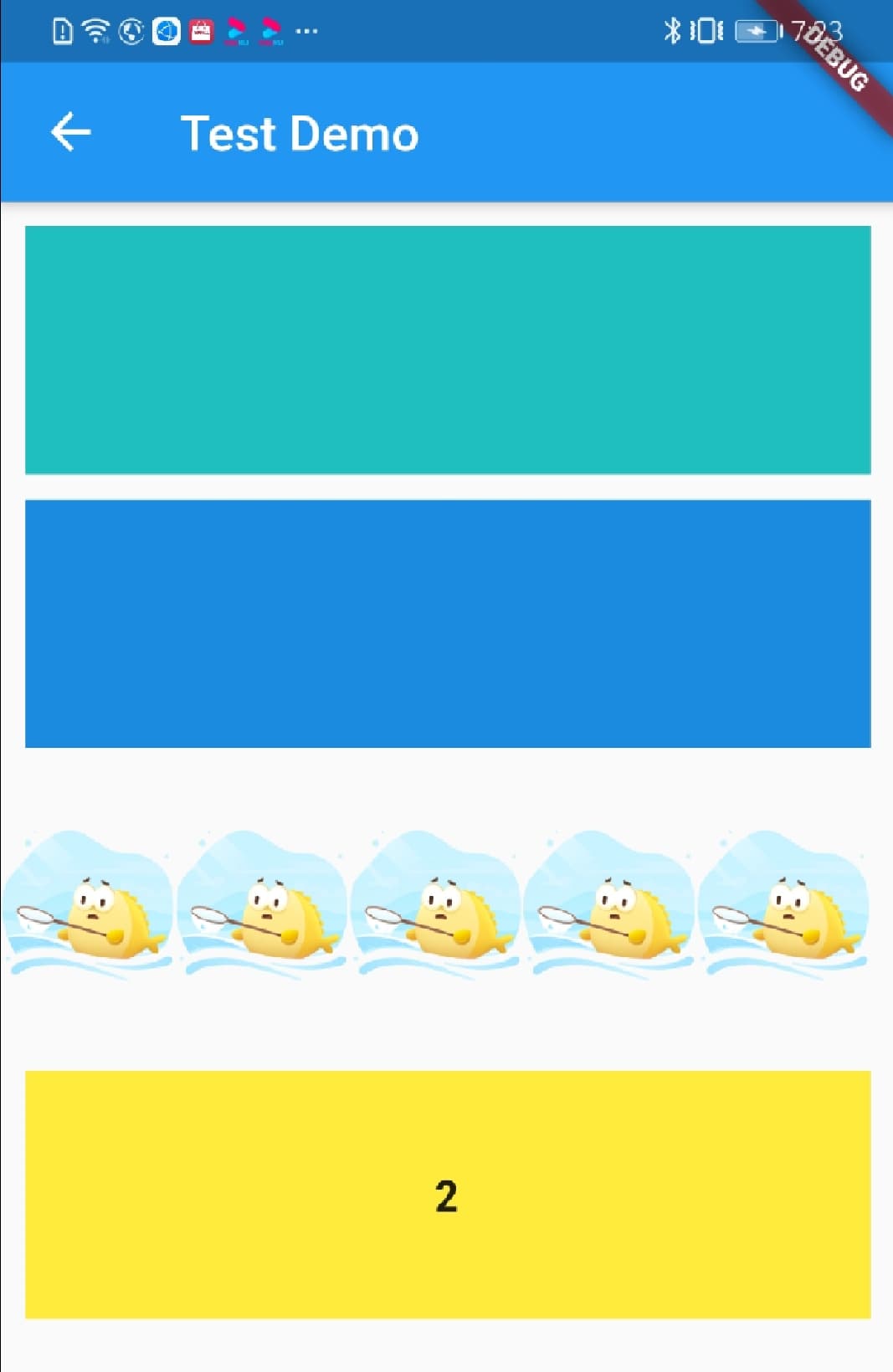
大部分widget都是静态的,只有黄色Container中包含一个内容一直刷新的Text,这个时候我们打开debugProfileBuildsEnabled,用Timeline分析下它的渲染耗时,可以通过Frame events chart中显示的build层级非常深
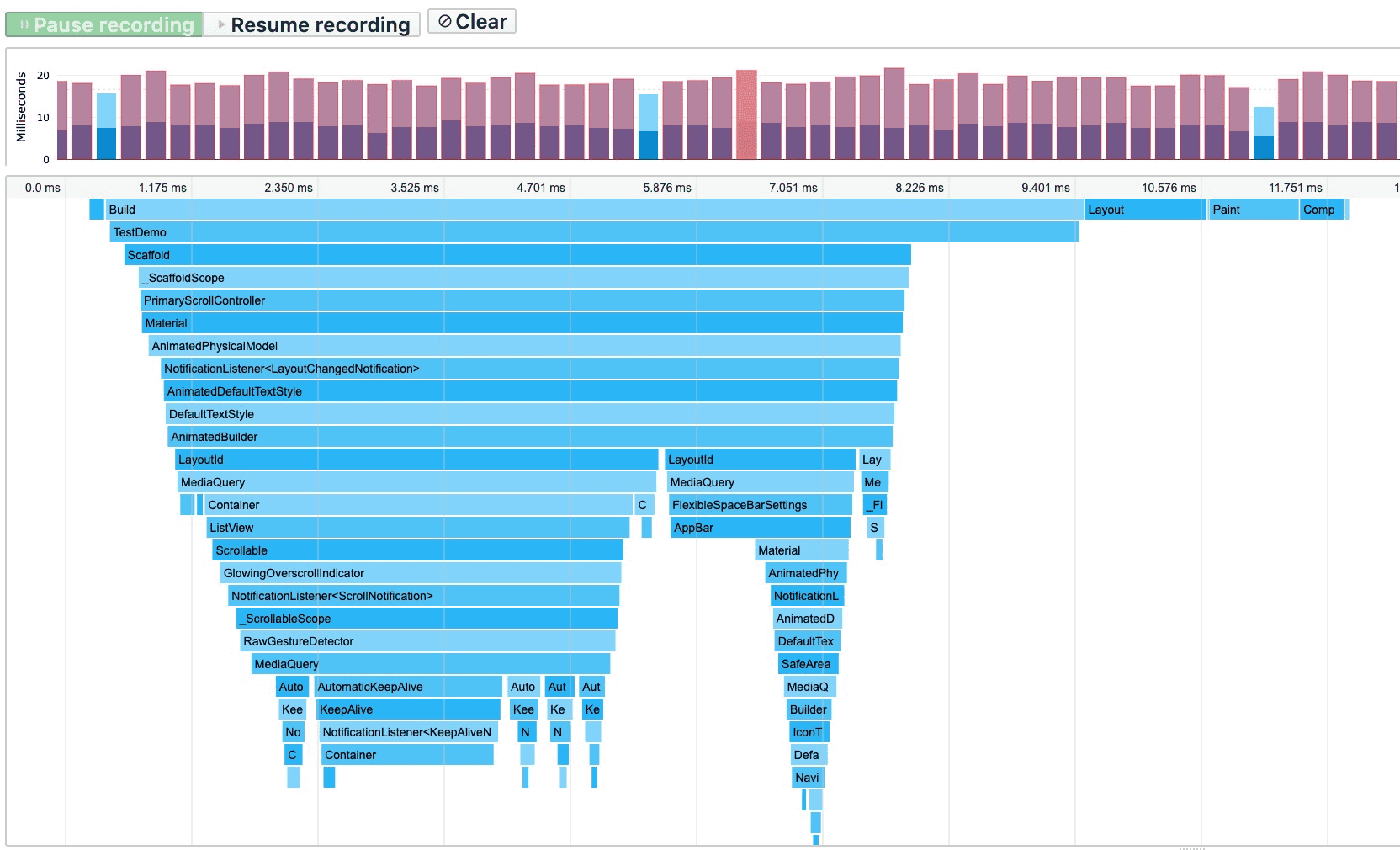
结合第一部分渲染原理我们了解到,每次定时器刷新text数字的时候,整个页面widget树都会重新build,但其实只有最底层Container中的Text内容在改变,没有必要刷新整颗树,所以这里我们的优化方案是提高build效率,降低Widget tree遍历的出发点,将setState刷新数据尽量下发到底层节点,所以将Text单独抽取成独立的Widget,setState下发到抽取出的Widget内部
class _TestDemoState extends State<TestDemo> {...Widget content(){Widget result = Column(children: <Widget>[...Container(margin: EdgeInsets.fromLTRB(10,20,10,10),height: 100,width: 350,color: Colors.yellow,child: Center(child:CountText())),],);return result;}}class CountText extends StatefulWidget {@overrideState<StatefulWidget> createState() {return _CountTextState();}}class _CountTextState extends State<CountText> {int _count = 0;Timer _timer;@overridevoid initState() {super.initState();_timer = Timer.periodic(Duration(milliseconds: 1000), (t) {setState(() {_count++;});});}@overridevoid dispose() {if (_timer != null) {if (_timer.isActive) {_timer.cancel();}}super.dispose();}@overrideWidget build(BuildContext context) {return Text(_count.toString(),style: TextStyle(fontSize: 18, fontWeight:FontWeight.bold),);}}
修改后的Timeline显示如下图:
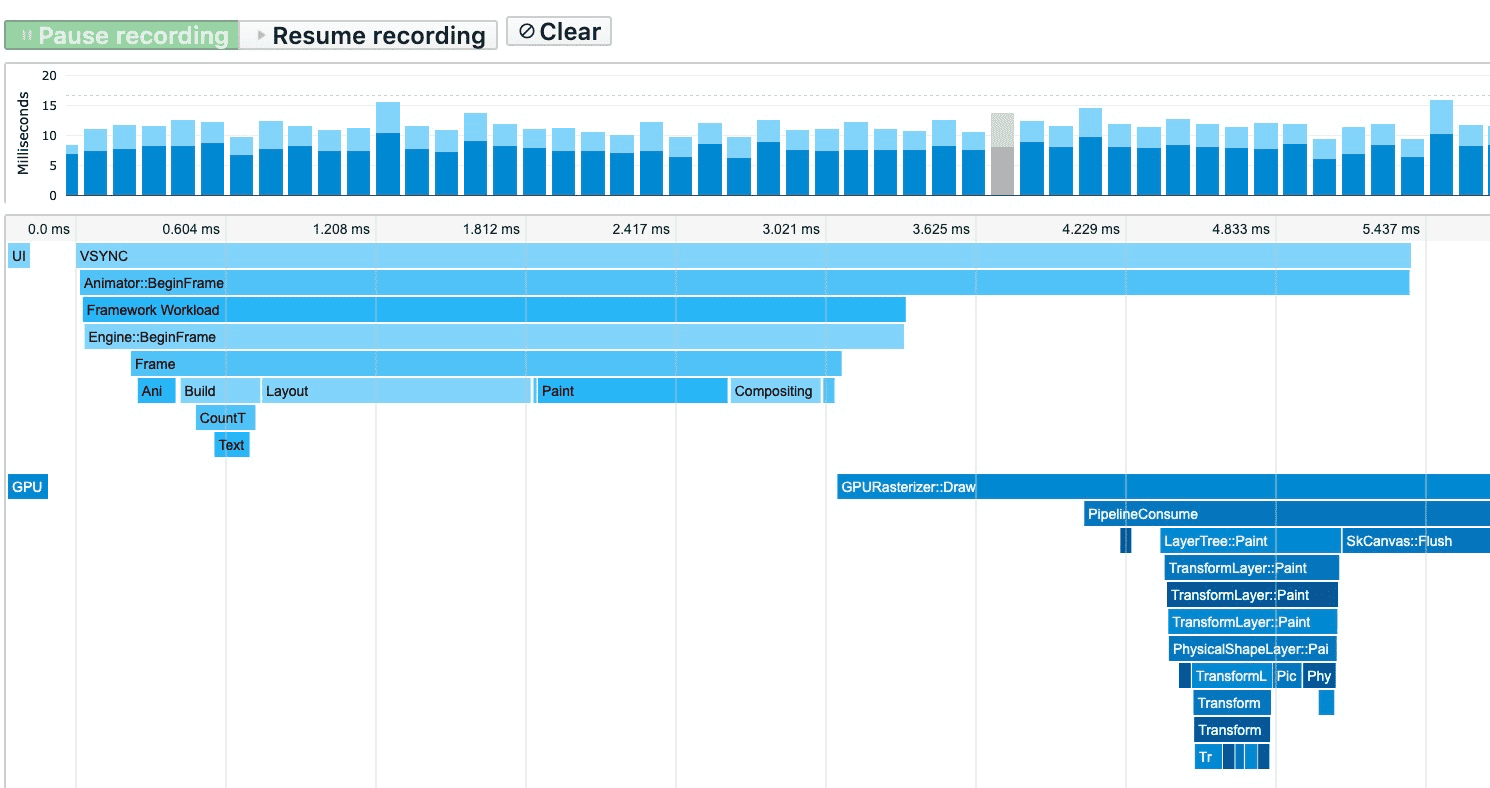
build层级明显减少,总耗时也明显降低
接下来分析下Paint过程有没有可以优化的部分,我们打开debugProfilePaintsEnabled变量分析可以看到Timeline显示的paint层级
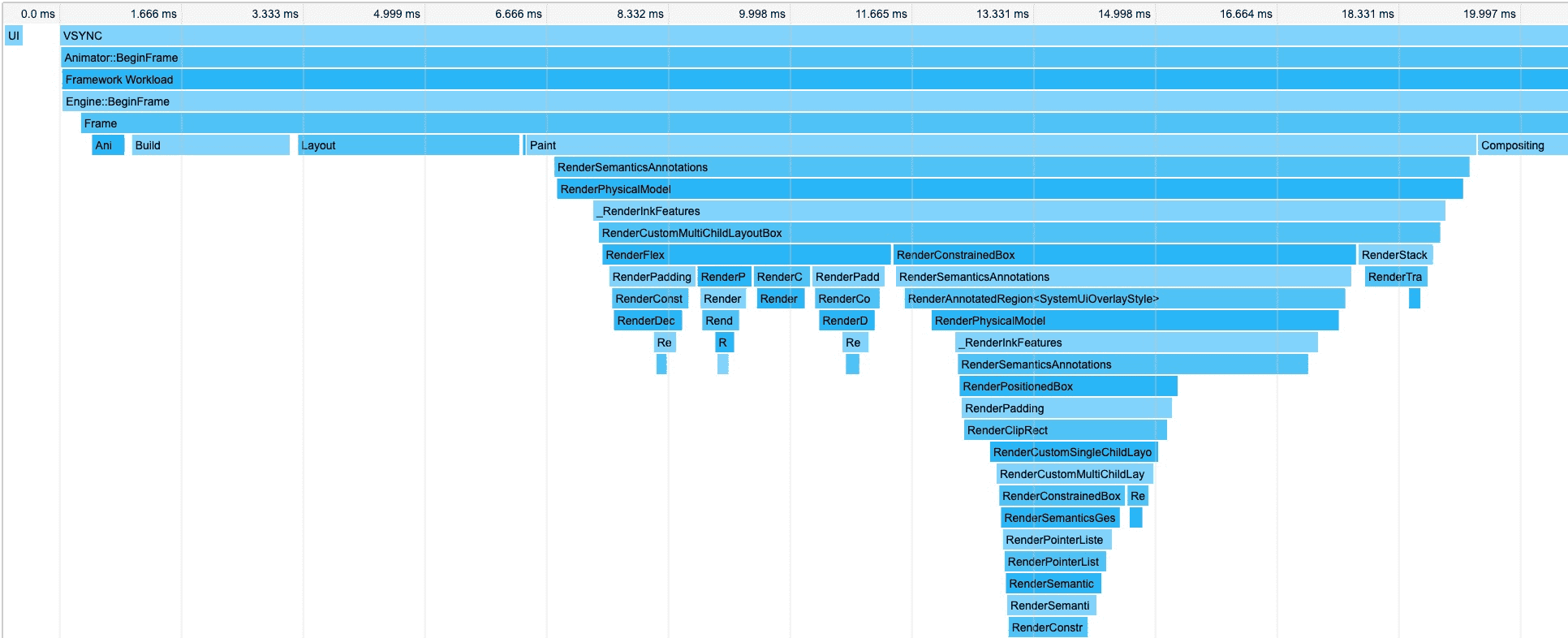
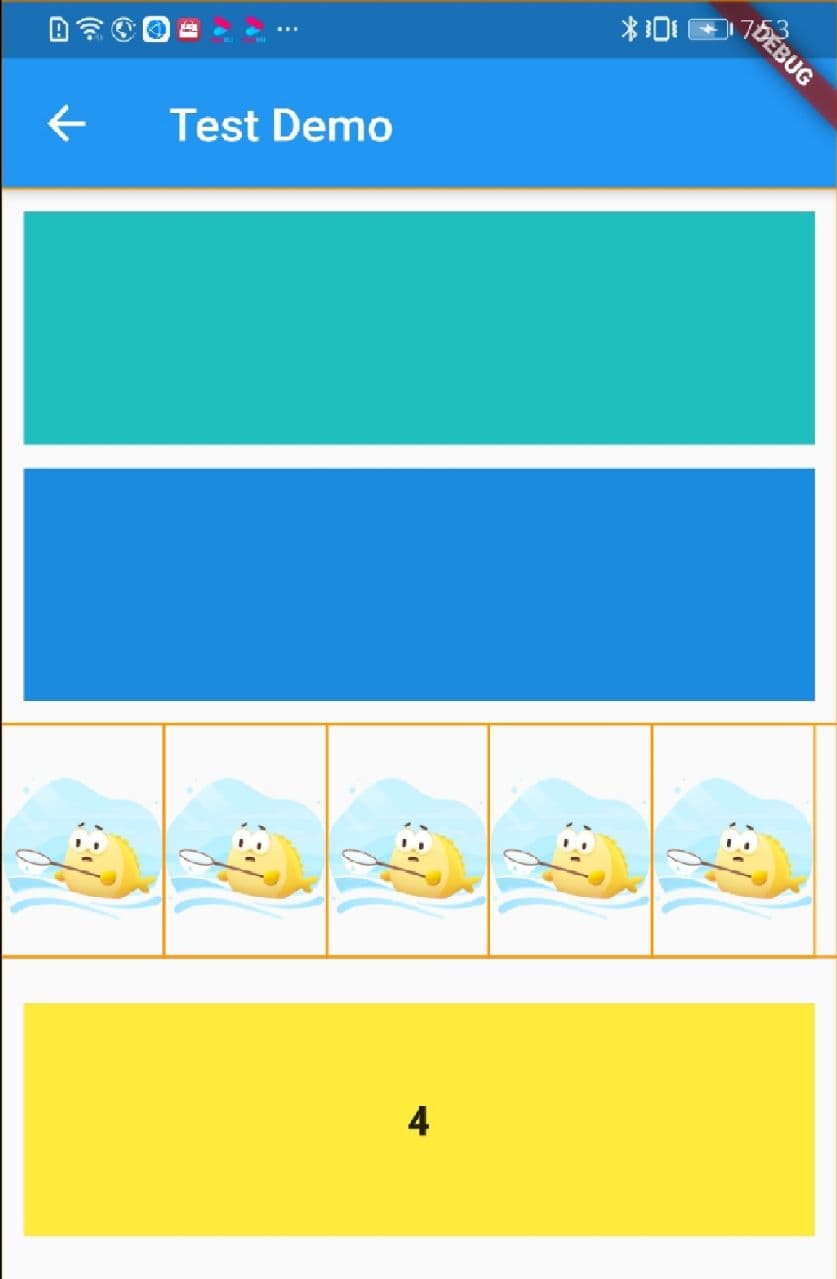
通过debugPaintLayerBordersEnabled = true;显示layer边框可以看到不断变化的Text和其他Widget都是在同一个layer中的,这里我们想到的优化点是利用RepaintBoundary提高paint效率,它为经常发生显示变化的内容提供一个新的隔离layer,新的layer paint不会影响到其他layer
RepaintBoundary(child: Container(margin: EdgeInsets.fromLTRB(10,20,10,10),height: 100,width: 350,color: Colors.yellow,child: Center(child: CountText())),),
看下优化后的效果
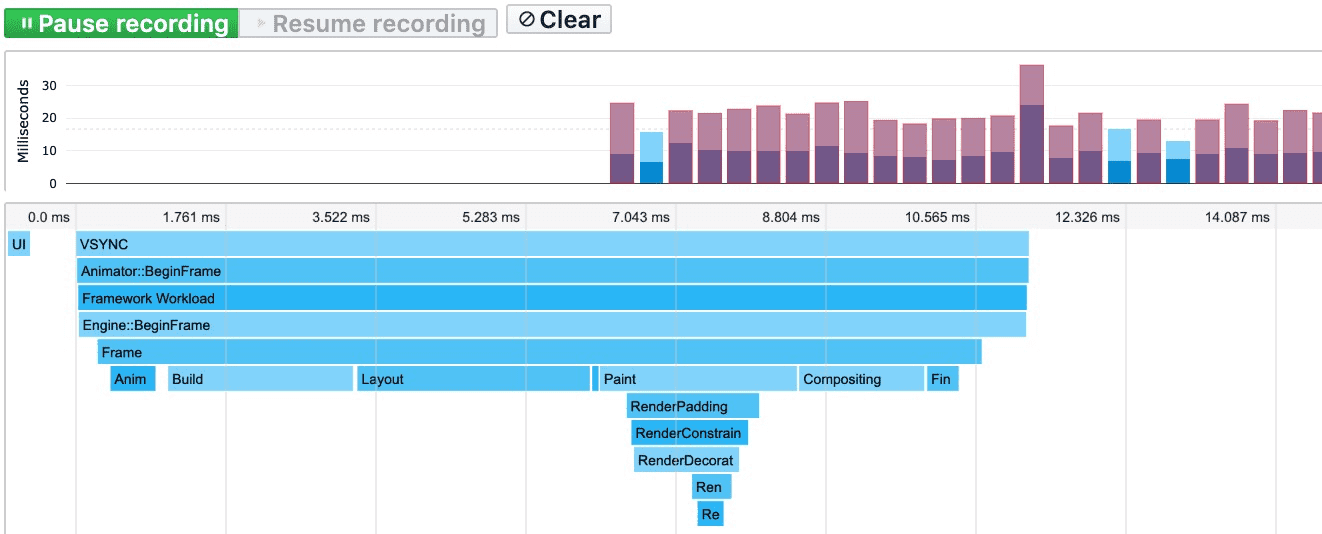

可以看到我们为黄色的Container建立了单独的layer,并且paint的层级减少很多
总结常见问题
- 提高build效率,setState刷新数据尽量下发到底层节点
- 提高paint效率,RepaintBoundry创建单独layer减少重绘区域
这两个我们之前的例子已经具体分析过
- 减少build中逻辑处理,因为widget在页面刷新的过程中随时会通过build重建,build调用频繁,我们应该只处理跟UI相关的逻辑
- 减少saveLayer(ShaderMask、ColorFilter、Text Overflow)、clipPath的使用,saveLayer会在GPU中分配一块新的绘图缓冲区,切换绘图目标,这个操作是在GPU中非常耗时的,clipPath会影响每个绘图指令,做相交操作,之外的部分剔除掉,所以这也是个耗时操作
- 减少Opacity Widget 使用,尤其是在动画中,因为他会导致widget每一帧都会被重建,可以用 AnimatedOpacity 或 FadeInImage 进行代替
以上内容介绍了些Flutter常见的性能问题以及我们怎么用工具检测这个问题,在平时开发过程中要留意规避这类问题
Flutter-DX案例分析
近期我们做了个Flutter端的动态化模板渲染方案Flutter-DX,它使用集团DinamicX的DSL,通过下发DSL模板,在Flutter侧实现动态解析渲染。具体介绍可以参考之前的文章:
做一个高一致性、高性能的Flutter动态渲染,真的很难么?
这里不再详细介绍。
尽管进行了一次渲染架构升级,很大程度上提升性能表现,但是通过高可用线上统计,发现在长列表场景下fps值没有达到预期值,所以需要进一步分析哪些操作导致的耗时问题。
以搜索页页面结构为例,外部是GridView的容器,里面都是一个个DX模板组成的宝贝card,滑动过程中发现流畅度要明显偏低
所以我们做了以下的优化措施
1.针对Sliver滑动的优化,sliver在滑动过程中,有一个超出屏幕上下250像素的一个缓存区
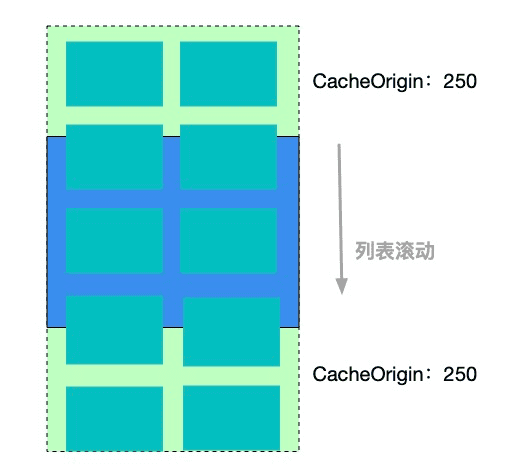
在列表滚动过程中,DX card不断的被重建和销毁,没有任何缓存机制,我们在其中加了个缓存池,流程如下,避免element不断的被销毁和创建,一定程度提高流畅度
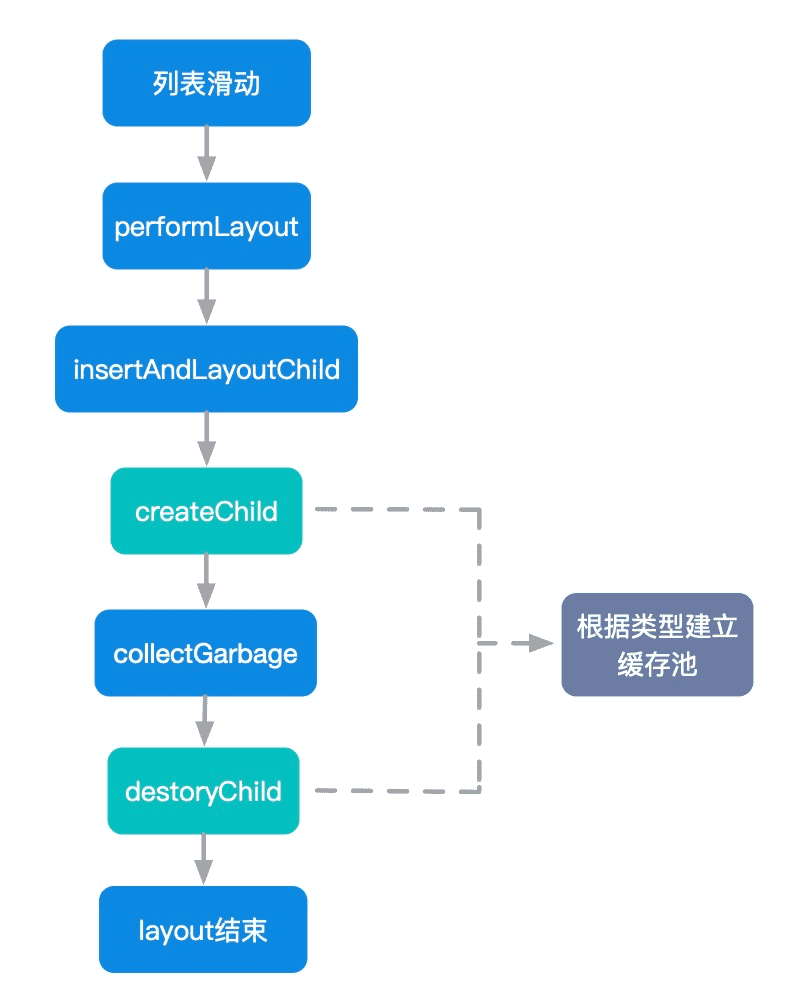 2. 通过Timeline分析发现TextPaint的layout耗时显著,进一步对比分析发现,同样的UI显示,带换行符的长文本长度layout耗时明显偏高,
2. 通过Timeline分析发现TextPaint的layout耗时显著,进一步对比分析发现,同样的UI显示,带换行符的长文本长度layout耗时明显偏高,
后来确认带换行符的文本会影响布局效率,具体分析可以查看 issue
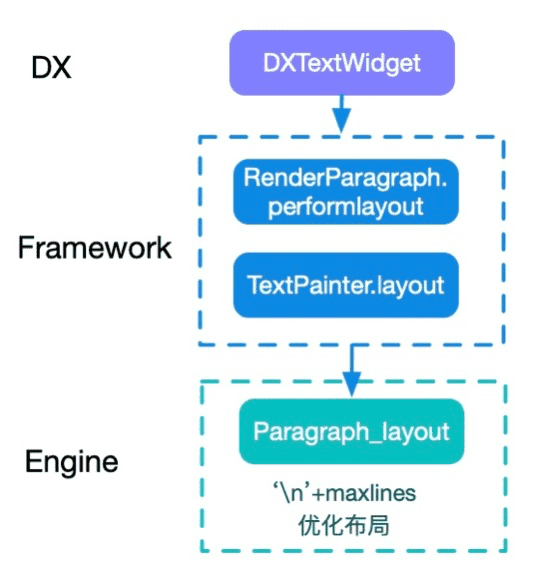
这里我们做的优化措施是在判断只有一行文本显示的情况下,截取换行符前的内容作为text文本,从而提升TextPaint layout效率。
除此之外,还有一些减少布局层级和简化build流程,预加载缓存等措施,实现将FPS提升3个点,达到一定程度的优化效果。
总结
以上内容分析了flutter的渲染原理以及遇到卡顿问题可以用哪些工具从哪些方向入手分析,Flutter虽然一直宣称流畅度是一大亮点,但也存在一定的优化空间,以及需要开发者掌握一定的开发技巧才能达到更丝滑的体验。

